富士通打印机设置
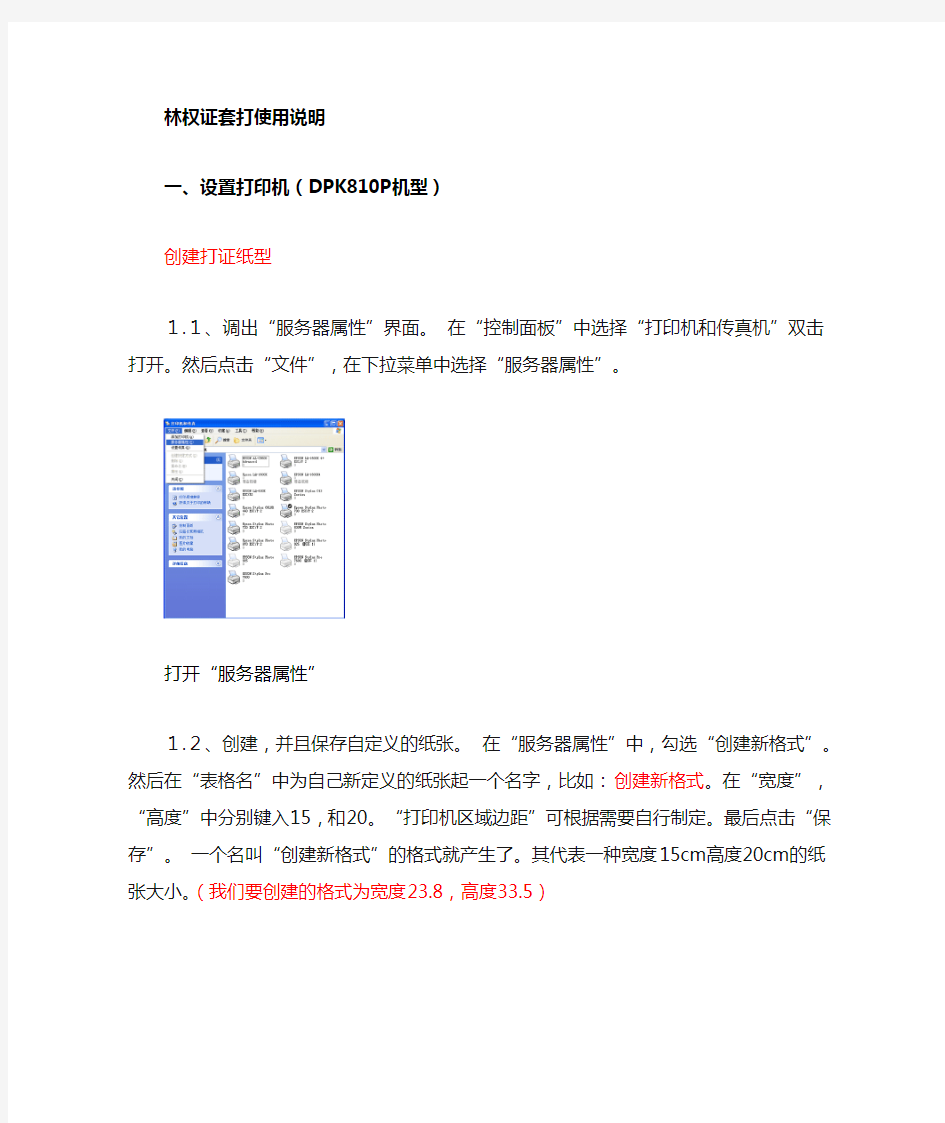
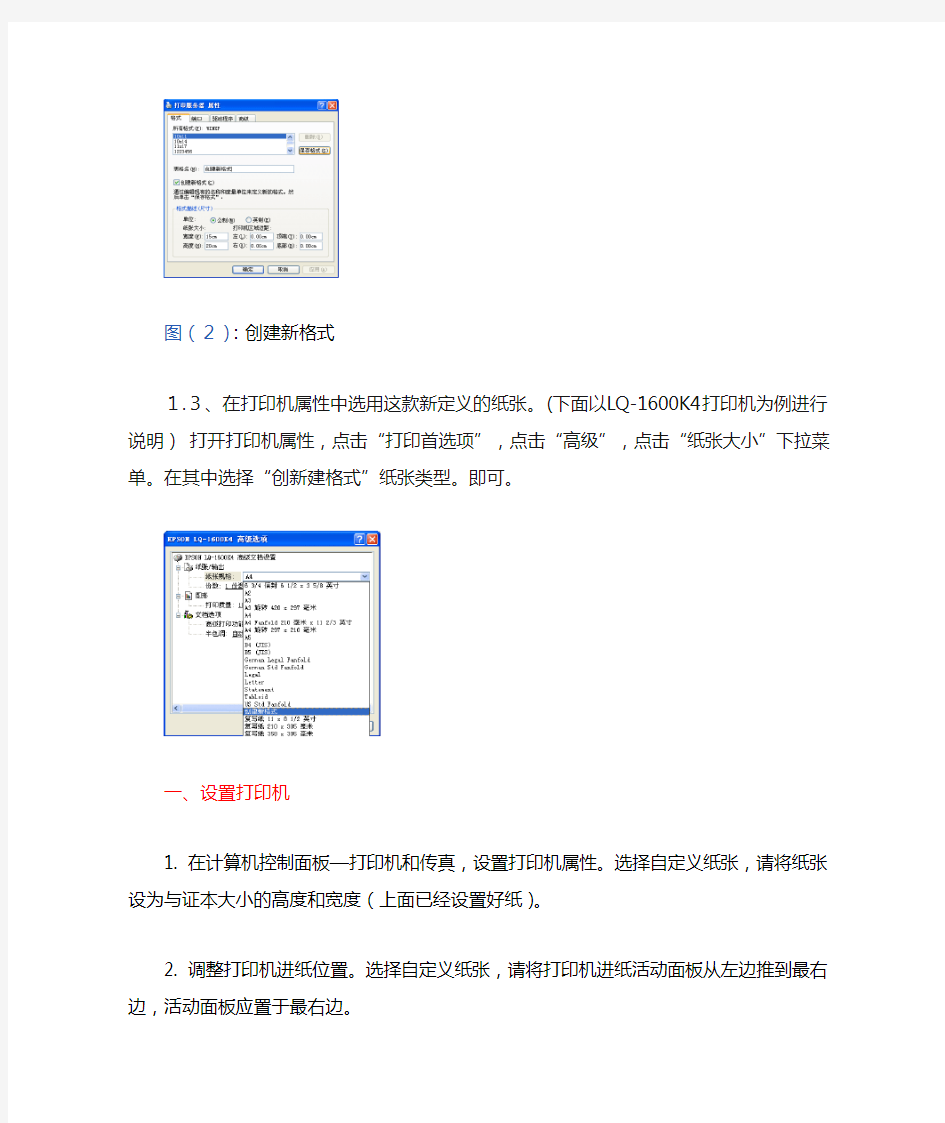
林权证套打使用说明
一、设置打印机(DPK810P机型)
创建打证纸型
1.1、调出“服务器属性”界面。在“控制面板”中选择“打印机和传真机”双击打开。然后点击“文件”,在下拉菜单中选择“服务器属性”。
打开“服务器属性”
1.2、创建,并且保存自定义的纸张。在“服务器属性”中,勾选“创建新格式”。然后在“表格名”中为自己新定义的纸张起一个名字,比如:创建新格式。在“宽度”,“高度”中分别键入15,和20。“打印机区域边距”可根据需要自行制定。最后点击“保存”。一个名叫“创建新格式”的格式就产生了。其代表一种宽度15cm高度20cm的纸张大小。(我们要创建的格式为宽度23.8,高度33.5)
图(2):创建新格式
1.3、在打印机属性中选用这款新定义的纸张。(下面以LQ-1600K4打印机为例进行说明)打开打印机属性,点击“打印首选项”,点击“高级”,点击“纸张大小”下拉菜单。在其中选择“创新建格式”纸张类型。即可。
一、设置打印机
1. 在计算机控制面板—打印机和传真,设置打印机属性。选择自定义纸张,请将纸张设为与证本大小的高度和宽度(上面已经设置好纸)。
2. 调整打印机进纸位置。选择自定义纸张,请将打印机进纸活动面板从左边推到最右边,活动面板应置于最右边。
3. 将林权证翻到屏幕上所对应的页面顺时针旋转90°,对准打印机进纸面板左边,平整地放入打印机。
二、进行打证操作
登录林权管理系统,菜单“登记发证”——“套打林权证”,进入操作界面。
1. 、选择“自定义”。
2. 设置单位范围。选择相应的乡镇名、村名、组名、林地使用权利人。选择完成,该权利人的证本信息,宗地信息将显示再界面,系统默认选中前6块宗地。若该权利人已有证本,点击证本列表,相应宗地将列在宗地列表处,并在相应页面显示详细内容。
3. 输入林权证证本编号,以大写B45开头,输入完整的编号;输入林权证证号,须用数字。
4. 输入发证林字,发证年度。
5. 设置发证时间。
6. 填写经办人及选择经办时间。
7. 填写负责人及选择负责人审核时间。
8. 点击“打印预览”。将打印当前选中页面,可以查看内容、位置是否显示完整正常。放大镜表示文档缩放,可以点击小三角选择相应的比例进行浏览;“关闭”关闭并退出预览窗口。点击“直接打印”,将打印当前选中的页面进行打印。打印前系统将检查数据库是否有相同的证本编号和证号,若存在,将弹出信息提示框;若没有,将记录到数据库,并进行打印。当页面已经打印,在相应页面上将出现“已登记”字样,对于已经打印的内容,系统不允许再进行修改;但可进行重复打印。
9. 内容平移。
在对应页文本框中输入左右页面内容偏移量,单位为毫米。注意:如果该页面上下平移框输入正数,内容将往下移;负数,内容往上移。左右平移框输入正数,
内容往右移;输入负数内容将往左移。输入完成,再进行“打印预览”。系统将保存该偏移量设置,下次选中相应页面时将自动读取。
三、说明
1. 若该权利人有多宗地,想打多本证,可以打完第一本后,输入新的证本编号和证号,系统将列出该权利人未打印的宗地。
2. 若继续打印已有证本,点击证本列表相应的证本编号,系统将列出该本证已打宗地信息,若有未打印宗地,将一并列出,注意,宗地列表只显示6块宗地,包括该证本已打印和未打印的宗地。点击相应页面,再进行打印,该宗地将记录到该证本。
3. 若要重打,点击证本列表相应证本,点击页面标签的“首页--登记表No1”,再点击打印,在弹出的对话框中输入新的证本编号,点击“确定”,系统将用新编号替换旧编号,证号不变,若该证本之前已有打印的宗地,须重新点击相应页面进行打印;若点击“取消”将取消该操作。
富士通针式打印机纸张自定义方法
1:WIN-XP系统 自定义非标准纸型 1: 依次点击开始->设置->控制面板->打印机和传真 2 :在打印机界面对话框的任意空白区域点击鼠标右键,选择“服务器 属性” 3: 在“格式”页表中选择创建新格式 4: 在格式描述处输入自定义的纸张名,并输入纸张大小,建议使用英制定义(1in=2.54cm),打印连续纸时带孔侧根据孔的数目来定义,2个孔=1英寸。 5: 点击保存格式 添加纸型至打印机驱动程序 1: 依次点击开始->设置->控制面板->打印机和传真 2: 选择相应打印机驱动程序,点击鼠标右键,选择“属性” 3: 在"常规"表单里,依次选择"打印首选项"- >"高级",然后通过"纸张输出大小"下拉菜单里选择您自定义的纸型。 4: 如果您无法选择到您自定义的纸型,请重新下载更新驱动或安装相对应的其他富士通宽行打印机驱动。 2: WIN-7系统 自定义非标准纸型 1: 依次点击开始->设置->控制面板->设备和打印机 2: 选中驱动程序图标,在上方横排选择选择“打印服务器属性”,左键
点击 3: 在“表单”页中选择“创建新表单” 4: 在格式描述处输入自定义的纸张名,并输入纸张大小,建议使用英制定义(1in=2.54cm),打印连续纸时带孔侧根据孔的数目来定义,2个孔=1英寸。 5: 点击保存格式 添加纸型至打印机驱动程序 1: 依次点击开始->设置->控制面板->设备和打印机 2: 选择相应打印机驱动程序,点击鼠标右键,选择“打印机属性” 3: 在"常规"表单里,依次选择"打印首选项"- >"高级",然后通过"纸张输出大小"下拉菜单里选择您自定义的纸型。 4: 如果您无法选择到您自定义的纸型,请重新下载更新驱动或安装相对应的其他富士通宽行打印机驱动。 3:WIN-8系统 自定义非标准纸型 1:鼠标移至左下角,出现“开始”后,鼠标右击选择“控制面板”,然后在出现的界面上点击“硬件和声音”,然后再点击“设备和打印机” 2:选中驱动程序图标,在上方横排选择选择“打印服务器属性”,左键点击 3:在“格式”页表中选择“创建新纸张规格”
针式打印机设置
电子证打印设置说明 一、打印机设置 电子证打印分为《剧毒化学品购买凭证》打印和《剧毒化学品准购证》打印。《剧毒化学品购买凭证》由购买单位打印一、二联,销售单位打印三、四联;《剧毒化学品准购证》由市(州、地)公安局打印一、二联,销售单位打印三、四联。下面以爱普生ME1+打印机为例设置: 1. 用驱动安装盘安装爱普生打印机驱动程序,安装完成后能在控制面板里的打印机和传真里找到刚安装的爱普生ME1+打印机图标。如图(一) 图(一) 2.鼠标右键EPSON ME 1图标,点击“属性”出现如下界面,如图(二)
图(二) 3.点击下方的“打印首选项(I)”按钮出现如图(三)界面,进行参数设置 图(三)
参数设置:“质量选项”选择文本;打印纸选项“类型”选择普通纸、尺寸选择“自定义”,长度为42cm,宽度为21cm(要注意单位),点击“保存”、“确定”;“方向”选择横向;在“页面版式”里勾上旋转180°;去掉“缩放文件”里面的勾。最后点击“确定”完成。二、打印设置 1.下载安装PDF阅读器AdbeRdr708_zh_CN7.0以上版本,以正常预览打印效果。下载位置是在系统登录界面真下方的“下载打印客户端”,单击下载保存到电脑硬盘中,双击安装。 (一)、购买单位打印《剧毒化学品购买凭证》第一、二联: 操作菜单:业务办理→《购买凭证》购买→购买凭证打印,如图(四) 图(四) 单击“购买凭证打印”后显示出所有本单位申请的购买信息,首先需要单位打印确认,点击“打印确认”后出现打印12联链接,即可点击打印预览《购买凭证》第一、二联,在此次销售确认后购买单
位将不能进行第一、二联的打印。点击“管理”栏中“打印12联”链接,出现打印预览页面如下:如图(五) 图(五) 确定打印无误后即可打印,点击浏览器左上角的“文件”里的“打印”链接或是PDF阅读器上的打印按钮,出现如下界面,如图(六) 图(六)
富士通企业文化.doc
企业文化 经营理念: 企业宗旨: 以销售为核心,以人为本,以服务为基础、以创新为先导,采用严格的科学的管理模式,建立良好的竞争机制,创造宽松、愉悦的工作环境;汇聚和培养一流的、多方面的、多层次的复合型人才,向广大用户提供最优质的电子信息产品和优良的服务,稳健与开拓并重,把企业作大作强。 经营方针: 品牌与品质同步,人才与事业共长,精神与物质并存。 经营原则: 1、勇于创新:善于学习,博采众长,以不断创新的精神开拓企业发展的新境界, 追求卓越,超越极限,永不自满。 2、以人为本:相信人才是企业的灵魂,人才的汇聚与培养是公司建立和发展的首 要条件,倡导“任人为贤和尊重每一个人”的用人原则,坚决杜绝本位主义、 论资排辈及裙带关系等不良作风。 3、优化服务:在市场经济的发展大潮中,奉行服务于市场,服务于用户的工作原 则,不断提高和优化产品质量和服务质量。 4、高效工作:建立高效的工作作风,立竿见影,顺风而行。 5、效益优先:一切活动以提高效益、扩大盈利为工作原则,杜绝无效的劳动和形 式主义。 6、平等互利:以平等互利的精神与各经销商以及社会各行业建立商业、经济、服 务及其它业务联系,不以欺诈生财,不以绕幸取胜。 7、对比竞争:与过去、同行业分析对比,不断总结经验,以优异的产品,可靠的 质量,优越的效能费用和周到的服务,满足用户的最高需求,并以此赢得业内 外普遍赞誉和用户长期的信赖,确立稳固的竞争优势。 企业精神: 高效、诚信、创新、奋斗、敬业、协作,一步一个台阶,一天一个起点。 企业发展目标: 以“富士通笔记本电脑”作为实现创新发展、展现世纪战略的基础平台,一方面不断开拓新业务领域,一方面依托人才、产品、服务不断扩展新的多元化的电子信息产品,进而发展成为一个具有较强核心能力和凝聚力的,大规模的,多元化经营的高科技企业。 一是在西北区不断开拓,占领,再开拓新的业务领域,不断提高现有产品的市场占有率,自身产品品牌形象的树立和巩固打下坚实的基础。 二是发展销售渠道,在西北地区市场建立良好的,健康的发展的销售网络,形成完善,紧密的产品销售渠道,保证后续产品流通。 三是计算机周边软硬件产品的全面化和多元化,不断满足用户的需求,适应市场的变化和需求。 价值观念 市场观: 销售产品的基础是信誉和服务。 观念的与行动一定要在市场变化之前。 市场的行为思路决定了销售产品的出路。
Epson针式打印机具有微调整功能
Epson针式打印机具有微调整功能,可以用以调节页顶位置(即打印机在打印纸上的开始打印位置)。如果打印开始位置太高或太低,使用微调整功能可以很容易地把打印位置调整到自己想要的地方。微调整功能可以控制打印纸以1/180英寸增量向前或向后走纸,从而调整纸张的装入位置、打印位置和切纸位置。 1、在装入打印纸的情况下,按住LQ-305K打印机的暂停键约3秒钟,直到打印机发出 鸣叫声, 并且暂停指示灯闪烁。 2、按换行/换页键向前进纸,按进/退纸键向后退纸,可以反复按这些进行键,直接达 到期望的位置。 3、按暂停键结束调整。说明:关闭打印机后,微调整设置仍然有效。做完微调整后正文至页顶的距离已缩小即打印位置上移。如图(2) 打印机的日常使用 针式打印机日常使用常识 针式打印机是可靠性和耐用性较高的计算机外设,正常使用时很少发生故障。但是,如果使用人员不懂其相关的使用常识,也会造成打印机故障。以下时使用针式打印机的一 些注意事项。 (1)正确的开机顺序 按照常规的顺序,先开打印机,后开电脑主机;关机时先关电脑主机,再关打印机。 使用过程中,避免频繁开关打印机电源。 (2)使用正规合格的打印纸 使用破损、褶皱或过薄、过厚的打印纸常常会造成卡纸等故障,其中过厚过硬的打印纸还容易造成打印头断针。在打印单页纸时,切记不要使用不平整、卷边的打印纸。如已经使用,且已发生卡纸,切忌直接将纸抽出,应先关闭打印机,随后旋转进/出纸旋扭将 纸拿出。 (3)使用正品色带
针式打印机打印连续纸设置 在使用前需要先定义纸张格式,定义好后在打印时才可以选择所定义纸张,方法如下:win98系统: 开始->设置->打印机及传真, 在此页面点目标打印机,右击打开属性页面,在“纸张”选项卡中上部格式部分选择最后一个"自定义",然后输入报表纸的宽及高,确定后退出。win2000及xp系统:开始->设置->打印机及传真,点选目标打印机,然后打开本页面"文件"菜单(本窗口),选"服务器属性", 然后建立新格式,输入格式名称及宽和高,保存后关闭。 在真正开始打印时,先选择要输出的打印机, 然后在右边属性中选择刚刚定义格式,如果还有错位现象,说明尺寸没有量好或设置不精确。重新更改即可。 爱普生LQ-305K 针式打印机的缺省设置方法 一、打印机缺省设置的作用:当所使用的应用软件无法控制某些功能或打印参数时,例如:选择字符集和设置页长。可通过打印机控制面板设置这些功能或参数,即打印机的缺 省设置 注:应用软件中对打印参数的设置,可能会覆盖打印机缺省设置。 二、缺省设置的操作步骤: 1. 准备工作: 1.1 四张A4 幅面打印纸:打印缺省设置模式说明页; 1.2 连接好打印机的电源。 2. 打印缺省设置的说明页:
epson针式打印机的微调方法
epson针式打印机的微调方法 相关搜索:针式打印机, epson, 微调 ( @+ L2 Z" }( I2 t# q LX-300+ 装入打印纸,按住暂停键约3 秒钟,切纸灯开始闪烁,按下换行/换页键页顶位置上移,按下进纸/退纸键页顶位置下移.按暂停键退出微调整模式 LQ-300K 装入打印纸,按下暂停键直到打印机发出嘟嘟声并且字体灯开始闪烁.按下换行/进退纸键向前进纸,按下字体键反向进纸.按暂停键退出微调整模式.' O+ w# g2 M& |9 r$ ~ g% g LQ-300K+ 装入打印纸按下暂停键3 秒暂停灯开始闪烁按下换行/进退纸键页顶位置上移,按下进纸/退纸键页顶位置下移,按暂停键退出微调整模式. LQ-580K/580K+ LQ-670K/670K+/670K+T LQ-680K/680Kpro LQ-630K 装入打印纸,按住暂停键约3 秒钟,暂停灯开始闪烁,按下换行/换页键页顶位置上移,按下进纸/退纸键页顶位置下移.按暂停键退出微调整模式 LQ-1600K 装入打印纸,按联机键,厚纸灯开始闪烁,按换页键向前走纸,按换行键向后走纸.(连续纸装纸位置可保存,单页纸装纸位置不可保存) LQ-1600K2 装入打印纸,厚纸灯开始闪烁,按住控制键的同时按进纸/退纸键打印纸向下移动,按换行/换页键打印纸向上移动.(连续纸装纸位置可保存,单页纸装纸位置不可保存)! ]: O, k4 L" Y! L# w LQ-1600K3 LQ-1600K3+ LQ-1600K4 LQ1600K4+ LQ-1600K3H LQ-590K 装入打印纸,按住暂停键约3 秒钟,暂停灯开始闪烁,按下换行/
富士通公司及产品资料
富士通(FUJITSU)公司介绍 及产品资料 2008年3月 富士通公司简介 日本FUJITSU(富士通)公司自1935年6月成立至今,就在包括电子器件、计算机、通讯、软件服务等行业一直处于世界领先地位,并始终把重点放在为用户提供高性能,高稳定性产品上。 在富士通公司,每时每刻都在不断创新(拥有32000多项专利),以改善、提高产品的性能。同时注重新技术的应用与开发,不断的为降低用户使用成本而努力。 作为世界第3大IT产品和日本IT市场领导者,富士通公司早在70年代就进入中国,是进入中国并在中国设厂最早的国外公司之一,多年来日本富士通集团一直致力于与中日友好及合作发展。在通信、计算机、软件开发、半导体以及高新技术的研究开发等领域致力于与中国的合作并取得了丰硕的成果。三十多年来,富士通在中国的总投资金额超过15亿元人民币,目前共设37 家子公司,员工15000多人。富士通—将军科技有限公司成立于1936年1月,是富士通集团下属主要公司之一,目前全球雇员为5,900人,专业从事于CCD 摄像机、空调、等离子显示屏、微波通讯、电子元件以及集成电子元器件的研发与生产。富将科技(香港)有限公司是富士通-将军科技有限公司子公司。并于2005年9月在深圳设立办事处,正式进入中国安防市场,希望能与国内的合作伙伴通力合作,将世界领先的监控摄像机系列产品提供给用户使用。为中国的安防事业做出应有的贡献。
富将科技(香港)有限公司 2008年1月富士通(fujitsu)产品已经完成和正在参与的大型重点项目 金融系统:中国人民银行、中国银行、中国农业银行、中国工商银行、中国建设银行 上海邮政储蓄、广东邮政储蓄、农村信用社、华厦银行、中信实业银行、 上海交通银行、上海招商银行、上海浦东发展银行政府项目:北京天安门广场、上海特奥会(虹口、闸北、杨浦)、上海新世纪百货 南宁城管应急指挥中心、广州城市环境监控 铁路系统:上海铁路局、无锡火车站、重庆北火车站、南京火车站、昆明火车站、贵阳火车站 地铁交通:深圳地铁2号线、广州地铁3号线、北京地铁2号线 高速公路:广深高速、京珠高速、山东高速、湖南高速 酒店系统:广州花园酒店、深圳香格里拉酒店、深圳喜来登大酒店、 上海由由大酒店、上海宝山宾馆、上海建华酒店公寓、深圳 马哥孛罗好日子酒店 电信系统:武汉电信全球眼系统、广东省电信全球眼、广西省电信全球眼 云南省电信全球眼、江苏省电信全球眼、湖南电信全球眼大型企业:华为生产基地、中兴通讯、扬子石化、富士康企业集团 军方设施:广东武警边防、湖北边防系统、北京第二炮兵学院、南京
常用针式打印机的自检与设置方法
常用针式打印机的自检与设置方法 1、EPSON LQ-100 自检: 设置: 先给打印机装一张纸,关闭打印机电源。先按住打印机的左键,打开打印机电源开关,即可进入打印机的设置状态,打印机将以问答方式进行人机对话,左键代表“Yes”,右键代表“No”(面板上都已标明)。首先,打印机会问你是否以英文方式进行,这时敲“Yes”键;然后打印机会打印出当前设置情况;再逐项问你是否需要改变,若需改变,则敲“Yes”,反之,则敲“NO”。打印机又再会问你欠裥枰谋?对不对?若还是不对,则敲“NO”,直到你认为正确为止,照此种方式进行完十项设置,关机即可。 LQ_100的出厂设置应为: MessageLanguage:English Message Direction: Normal Charactar Table:437 page length:11 inch skip over perforation:on
Jear-off postion:on cutter TOF positon:3 Graphic print Direction: Uni-D Hex Dump\\Demonstration: Hex Dump Auto line Feed :off 2、EPSON LQ-300K 3、EPSON LQ-1600K 自检 先按住“换行“键(ASCII码方式)或“换页“键(汉字方式),打开打印机电源开关,打印机开始自检,临时停止按“联机“键(暂停),继续再次按“联机“键,关掉打印机电源开关结束自检。 DIP开关设置: SW1_1,SW1_2,SW1_3为国际字符集,其中: ON,ON,ON 为美国; ON,ON,OFF为法国; ON,OFF,ON 为德国; ON,OFF,OFF为英国; OFF,ON,ON 为丹麦; OFF,ON,OFF为瑞典;
富士通打印机设置
林权证套打使用说明 一、设置打印机(DPK810P机型) 创建打证纸型 1.1、调出“服务器属性”界面。在“控制面板”中选择“打印机和传真机”双击打开。然后点击“文件”,在下拉菜单中选择“服务器属性”。 打开“服务器属性” 1.2、创建,并且保存自定义的纸张。在“服务器属性”中,勾选“创建新格式”。然后在“表格名”中为自己新定义的纸张起一个名字,比如:创建新格式。在“宽度”,“高度”中分别键入15,和20。“打印机区域边距”可根据需要自行制定。最后点击“保存”。一个名叫“创建新格式”的格式就产生了。其代表一种宽度15cm高度20cm的纸张大小。(我们要创建的格式为宽度23.8,高度33.5) 图(2):创建新格式 1.3、在打印机属性中选用这款新定义的纸张。(下面以LQ-1600K4打印机为例进行说明)打开打印机属性,点击“打印首选项”,点击“高级”,点击“纸张大小”下拉菜单。在其中选择“创新建格式”纸张类型。即可。
一、设置打印机 1. 在计算机控制面板—打印机和传真,设置打印机属性。选择自定义纸张,请将纸张设为与证本大小的高度和宽度(上面已经设置好纸)。 2. 调整打印机进纸位置。选择自定义纸张,请将打印机进纸活动面板从左边推到最右边,活动面板应置于最右边。 3. 将林权证翻到屏幕上所对应的页面顺时针旋转90°,对准打印机进纸面板左边,平整地放入打印机。 二、进行打证操作 登录林权管理系统,菜单“登记发证”——“套打林权证”,进入操作界面。 1. 、选择“自定义”。 2. 设置单位范围。选择相应的乡镇名、村名、组名、林地使用权利人。选择完成,该权利人的证本信息,宗地信息将显示再界面,系统默认选中前6块宗地。若该权利人已有证本,点击证本列表,相应宗地将列在宗地列表处,并在相应页面显示详细内容。 3. 输入林权证证本编号,以大写B45开头,输入完整的编号;输入林权证证号,须用数字。 4. 输入发证林字,发证年度。 5. 设置发证时间。 6. 填写经办人及选择经办时间。 7. 填写负责人及选择负责人审核时间。 8. 点击“打印预览”。将打印当前选中页面,可以查看内容、位置是否显示完整正常。放大镜表示文档缩放,可以点击小三角选择相应的比例进行浏览;“关闭”关闭并退出预览窗口。点击“直接打印”,将打印当前选中的页面进行打印。打印前系统将检查数据库是否有相同的证本编号和证号,若存在,将弹出信息提示框;若没有,将记录到数据库,并进行打印。当页面已经打印,在相应页面上将出现“已登记”字样,对于已经打印的内容,系统不允许再进行修改;但可进行重复打印。 9. 内容平移。 在对应页文本框中输入左右页面内容偏移量,单位为毫米。注意:如果该页面上下平移框输入正数,内容将往下移;负数,内容往上移。左右平移框输入正数,
爱普生epson1600k3h打印机调整手册范本
Epson LQ1600KⅢH针式打印机调整手册 选择打印纸来源 1 在连续纸上打印 2 在单页纸上打印 打印机对于在单页纸和连续纸上打印提供了多种打印纸来源。打印纸可以从打印机的顶部、前部、底部或后部送纸。根据当前的打印需要选择最适合的打印纸来源。 在连续纸上打印 可以从三种拖纸位置(前部推进式、后部推进式和牵引式)和三种进纸槽(前部、后部和底部)中选择,来进行连续纸打印。本节根据您打印连续纸的需要,帮助你更好地决定选择哪种进纸路径和拖纸器。关于安装拖纸器和装入打印纸的说明,请参见使用拖纸器装入连续纸。 前进式拖纸器位置使用 如果您常需要裁切连续纸(例如,打印购买定单或收据),使用前部推进式或后部推进拖纸器较好。允许您使用打印机切纸刀在页缝位置轻松裁切连续纸。并且,当连续纸装入拖纸器时,不必从拖纸器上取下连续纸也可从导纸器装入单页纸打印。 有两种拖纸器:前部和后部。当打印机运输时,拖纸器安装在后部推进位置。下面表格是关于拖纸器位置和相关的进纸路径的详细信
息。 牵引式拖纸器位置使用 如果经常需要在厚纸或重磅连续纸上打印,例如多联表格和带有标签的连续纸,请使用牵引式拖纸器。牵引式拖纸器能更好的避免夹纸,并允许您从打印机前部、后部或者底部装入连续纸。然而,当拖纸器处于牵引位置时,不能使用切纸功能。 ATTENTION:要在牵引位置使用拖纸器,您可从后部推进位置取下拖纸器,把它重新安装到牵引位置 如果在牵引位置使用选件推进式拖纸器,可以形成推进/牵引式拖纸器组合。这将改进连续纸的性能,此组合可推荐在预打印的连续表格上打印。更多详细信息,请参见使用推进/牵引式组合拖纸器。 牵引式拖纸器可以使用前部、底部或后部打印纸槽。
富士通DPK8300E+8400E+针式打印机常见故障及解决
富士通DPK8300E+/8400E+针式打印机常见故障及解决 内容导读: 一.在Windows下打印文件时,打印机无法正常使用(打印机打印乱码): 二.打印机在打印文件时字的上半行与字的下半行错位,有时打印表格线时其竖线对不齐: 三.打印文件时,其打印内容偏下或偏上: 四.打印文件时,其打印内容偏左或偏右: 五.在打印时,一行文字中有几个字没有打印出,其余打印均正常: 一.在Windows下打印文件时,打印机无法正常使用(打印机打印乱码): 问题分析: 我公司的DPK8x00E+系列打印机内置三种仿真:OKI5320仿真、LQ1600K+仿真和税票仿真(出厂默认仿真为税票仿真),在Win98下的驱动程序也有两种:OKI5320驱动程序和LQ1600K驱动程序,此两者之间必须匹配使用(如果打印机的仿真设置为5320仿真,则需安装"OKI5320仿真"的驱动程序;如果打印机的仿真设置为1600K+仿真或税票仿真,则需安装"LQ1600K仿真"的驱动程序),否则打印机就会因为驱动程序(电脑端安装)与仿真设置(打印机设置)的不匹配而打印乱码。 注:税票仿真是给用户专门用来打印增值税发票时使用的,其打印机的各项设置均按照增值税发票的打印要求而设置(如:打
印页首、打印左边界、打印击打力等),如果用户是在Windows下打印文件,则最好不要使用税票仿真打印,而应该选择OKI5320仿真或LQ1600K+仿真去打印文件 解决步骤: 1.正确下载和安装本公司网页(https://www.360docs.net/doc/0d6968494.html,)上提供的驱动程序。 2.如果安装的是OKI5320仿真的驱动程序(安装完后出现名为"SEIKOOKI532024pin"的打印机图标),则必须将打印机的仿真设置为5320仿真。如果安装的是LQ1600K仿真的驱动程序(安装完后出现名为"FUJITSUDPK24Series(LQ)"的打印机图标),则必须将打印机的仿真设置为1600K+仿真。 方法一通过菜单设置仿真 1.确认打印机为单页纸方式。 2.打开打印机电源,并装入单页纸,然后关机。 3.按住「装纸/卸纸」键的同时开机(一直按住按直至打印机发出蜂鸣声再释放按键),打印机进入设置主菜单,打印机打印出以下内容:菜单设置开始 仿真配置永久保存暂时保存打印菜单恢复初始值设置无效 4.按「送出方向」键,打印机打印出以下内容: 仿真 53201600K+税票 (注:其中红色为当前设置选项,打印机打印的是带下划线的选项为当前设置选项。)
富士通打印机使用培训
富士通打印机使用培训 1.纸厚调节柄的设置: 1P-1档;进1张纸的位置 2P-2档;进2张纸的位置 3P-3档;进3张纸的位置 依次类推,纸厚标准为65克复印纸 2.打印机仿真设置:(出厂默认值为:LQ1600K仿真) 3.自动送纸与手动送纸转换: 4.打印速度设置: (1)、进入设置方式〔重复3:(1)、(2)项〕; (2)、连续按〔字体〕键调至“E-QUAL”(字符质量)项; (3)、利用〔固定字体〕键选择“LETTER”(铅字,速度慢),“REPORT”(信函,速度较铅字快),“DRAFT”(草体,速度为信函的三倍),“HI-DRFT”(高速草体, 速度为草体的3.3倍)若此时为“LQ+EML”仿真,则按〔字体〕键确认后设置 进入“C-QUAL”(汉字质量)项; (4)、利用〔固定字体〕键选择“LETTER”(铅字,速度慢),“REPORT”(信函,速度较铅字快),按〔字体〕键确认; (5)、退出并保存。〔重复3:(5)项〕 5.自检打印: (1)、在加电的状态下将打印纸装入打印机后关闭电源。 (2)、按住〔换行/换页〕键的同时打开电源,打印机开始自检测试打印,按〔联机〕键退出自检打印。 6. 直线的调整: 1.dpk510 根据所选的纸张类型,正确地装上单页或连页打印纸。 2. 进入设置模式。 关闭打印机,按住【装纸/卸纸】键的同时,打开打印机电源,直至发出蜂鸣声。 等打印机打印完毕后,检查下述<<功能>>菜单是否已经打印出来: 保存退出菜单硬件调整配置缺省值清单 自检十六进制正逆调整 3. 选择[正逆调整]功能。 反复按【换行/换页】键将导纸板停在[正逆调整]上,再按【压缩】或【装纸/卸纸】
富士通打印机培训测试题答案
富士通打印机培训测试题答案 一、1、2、3 二、1、2、3 三、1、2、3 四、 3 五、劣质耗材:市场上劣质耗材主要是带基差、色带芯接缝宽、 带基由墨水浸泡形成墨粒大、会造成打印头磨损。 原装耗材:采用日本原装带基、色带芯接缝紧密、带基由 墨粉浸泡形成对打印头有保护作用。 六、a.打开打印机电源,并装入较长的打印纸,然后关机。 b.按住「换页/换行」键的同时开机(一直按住按键直至打印机 发出蜂鸣声再释放按键),打印机进入自检模式。 七、a.打开打印机电源,并装入较长的打印纸,然后关机。 b.按住「装纸/卸纸」键的同时开机(一直按住按键直至打印机 发出蜂鸣声再释放按键),打印机进入设置模式。 八、打印机联机不打印分析步骤如下: a)首先检查打印机是否有纸、联机灯是否处于联机状态、联 机线缆两端是否接好电脑和打印机。
b)打印机的仿真模式与电脑已安装的默认打印机驱动是否 匹配。 c)若以上都正常、要更换电脑或联机线缆进行测试。{另外 开机进入电脑BIOS把并口模式改成SPP或NORMAL进 行测试} d)若以上还没有解决问题、请与当地的维修站联系。 九、打印机竖线不直的处理方法: 1、首先检查一下色带盒运转是否正常、色带芯是否破损、若 不正常要及时更换 2、检查打印机字车轴是否油腻太多、可用布及缝纫机油清洁 干净直到关机状态下推动字车架感觉轻便为止 3、检查色带驱动组件及拉线的使用情况、要及时更换。 4、一般都可通过设置打印机的"正反向打印修正"功能使打印竖 线对齐,但有的打印机由于长年使用,造成打印机齿皮带的 磨损而使打印位置错位,则需要与打印机经销商或本公司的 技术服务中心或维修站联系,请求维修。 解决步骤: a.打开打印机电源,并装入较长的打印纸,然后关机。 b.按住「换页/换行」和「装纸/卸纸」键的同时开机(一直 按住按键直至打印机发出蜂鸣声再释放按键),打印机进入 正反向打印修正方式。 c.按「换页/换行」键将竖线向右调整(每按一次按键,调整
【VIP专享】富士通DPK700打印机的常见故障及处理办法(二)
富士通DPK700打印机的常见故障及处理办法(二)一下图是富士通DPK700的整机图: 下图是主要耗材色带架:
二大部分人用富士通DPK700会这样应用: 下面它经常出问题的几个部件: 此图是富士通DPK700打印头 富士通DPK700打印头挡片
原装富士通DPK700的色带: 本人觉得原装的还是比较好,就是价格太高了 我用的代替品。 富士通DPK700的主板: 这个东西太昂贵,一般的企业坏不起,要注意不要把水弄到上面富士通DPK700的侧板:
在维修的过程中坏的很多 富士通DPK700的色驱转轴: 这个东西也经常损坏 上面给大家介绍了富士通DPK700的主要易损部件,然后就其常出现的故障给大家详细说一说怎么来解决:
1打印机装不上纸(卡纸) 三个方向:先清除打印机里的灰尘(影响感应纸张)。 卷纸轴可能损坏(可能是哪一个轴卡住了)。 侧板的齿轮轴损害(导致轴不能正常转动)。 2打印机打印出来的字只显示一半(上半部分或下半部分) 两个方向:看一下是不是打印头挡板遮挡了一部分,我个人认为 打印头挡板不要也可以。 可能是针损坏了,需要更换打印头针 2打印机没有打印出想要打印的东西,且提示有有一个错误提示 两个方向:先确定打印机是否还有纸 打印机的数据线接口可能松动了(接口坏掉了) 打印机的数据线接口可能插错了(插在了没有装驱动的USB口, LPT口不会出现这样的问题) 3 打印机自动撕纸的设置 打印机新买回来是不会自动撕纸的,要我们自己设置的,否则每一次打印 完资料后都要你按装纸/卸纸键,我个人觉得很麻烦 DPK700的自动撕纸是这样设置的: 第一步把打印机调到前面进纸,并装上一张A4的空白纸。装好纸之后就 把电源关掉 第二部一只手按住装纸/卸纸键,另一只手打开电源,听见叮一声就松开 手 第三部你会看见打印机会打印出
公司简历范本
深圳惠佳办公设备有限公司,是一家专门从事办公设备耗材销售和维修服务的高新技术企业。有着5年多的维修和销售经验,是佳能、理光、东芝、美能达、柯尼卡、松下、夏普、爱普生、惠普、三星、兄弟、利盟等世界知名品牌的经销商。公司全心全意为顾客提供快速、便捷、满意的售前、售中、售后服务。自成立以来,公司秉承:“客户至上服务为先货真价实”的经营理念,赢得了很多新老客户的信赖,使公司日益发展壮大。真诚优质,专业服务,希望得到您的信赖与支持,让我们做得更好!经营范围:?销售及维修各类喷墨和激光打印机、传真机、一体机和复印机?墨盒、硒鼓、碳粉、彩粉、色带及配件?专业人员上门加彩色、黑白激光机碳粉?出租、回收各种品牌复印机 本公司成立于2003年,位于中国最大的电子集散地--深圳华强北,是一家专营各类品牌打印机、复印机、传真机、一体机和办公耗材的贸易公司。本公司经销的品牌有惠普、爱普生、东芝、理光、兄弟、施乐、三星、联想、美能达、松下、夏普等,并在深圳周边地区与1000多家公司建立了长期稳定的供销合作关系,长期批发零售以下原装代用办公耗材:硒鼓、墨盒、碳粉、墨水、色带、办公设备配件、定影膜等,品种齐全、价格合理、保证品质。公司以"高效的效率、优质的服务、优惠的价格"为经营理念,坚持"客户第一"的原则为广大客户提供优质的服务。欢迎惠顾! 公司业务: * 办公设备/耗材批发销售、租赁、维修保养 * 专业人员上门加彩色、黑色激光机碳粉 * 电脑组装、网络维护、电脑周边设备销售 * 办公文具销售 深圳市信安办公设备有限公司本公司主要销售、出租、维修复印机、传真机、打印机、打卡钟、集团电话、电脑、闭路监控系统等办公设备。同时为客户提供复印机、传真机、打印机、打卡钟等办公设备以旧换新业务。本公司服务宗旨:服务快捷、价格合理本公司复印机有理光、佳能、声宝、东芝、乐声、美能达、柯尼卡、施乐、美达等各种品牌,租赁时本公司收取部分押金。如需更详细的报价及优惠,欢迎贵公司来人来电商洽,我们将以最好的服务和最优惠价格回馈您对我们的信任! 公司介绍
富士通针式打印机设置
富士通针式打印机设置 并口设置问题 最近,接到许多客户咨询电话,反映:富士通打印机在于PC机连接使用时不能正常工作。具体现象是:(1)在Windows环境下打印乱码; (2)在Windows环境下,打印速度慢,打印一、二行以后就死机; (3)不能联机。 经过仔细调查分析,我们认为:这通常是由于PC机端口设置不正确造成的。 我们知道,富士通DPK系列针式打印机只有普通并口(Centronics标准,25针D形接头),PC机与打印机只能通过并口连接,8位数据传输,传输速度比串行接口要高,但传输的线路长度受到限制,一般并口线不能超过2米。 PC机的发展很快,目前大部分PC机主板的并行接口符合IEEE1284标准,支持双向通讯,速度更快,应用范围更宽。支持四种接口模式: Normal (SPP)、 EPP、ECP、 ECP+EPP。 Normal 模式(Centronics标准方式,通常等于SPP Mode最高速度150KBit/s,最慢); SPP模式(与其他的的并口设备的兼容性最好,但是速度也很慢); EPP(Enhanced Parallel Ports增强并行端口,支持双向并行传速,传输速率可达1MB/s,速度最高2MB/s); ECP(Extended Capabilities Ports,扩展功能端口,以一种压缩的技术方式加强双向数据传输,传输速率可达2MB/s,速度最高4MB/s)。 设置方式 如何在PC机上选择正确的并口模式是解决这类问题的关键。并口模式设置方法: 一、 Windows 更改方法 在Windows 环境下,在设备管理器→端口→ECP打印机端口,右击鼠标选择属性(R),选择驱动程序→更新驱动程序(P)→下一步(N)>→升级设备驱动程序导向→显示已知设备驱动程序列表,从中选择特定驱动程序→下一步(N)>→显示这个设备类别的所有硬件(A),选择打印机端口→下一步(N)>,出现更新驱动程序警告,回答:是(Y),进入升级设备驱动程序导向→下一步(N)>,完成升级设备驱动程序导向→完成;关闭打印机端口属性。 二、 COMS更改方法 (1)进入BIOS 设置,进行如下内容的检查与修改; (2)查找Parallel Port option选项,板载串行口始能(Enabled); (3)检查Onboard Parallel Port (板载并行口)选项,是否有冲突; (4) Parallel Port Mode(并行口模式)选项:ECP、 EPP、 ECP+EPP、 Normal (SPP) ,默认选项为ECP,应改为:Normal (SPP),如果 没有Normal,必须选择SPP; (5)保存设置。 问题:竖线不直 竖线不直:打印机在打印文件时字的上半行与字的下半行错位,有时打印表格线时其竖线对不齐。发生以上问题时,一般都可通过设置打印机的"正反向打印修正"功能使打印竖线对齐,但有的打印机由于长年使用,造成打印机齿皮带的磨损而使打印位置错位,则需要与打印机经销商或本公司的技术服务中心或维修站联系,请求维修。操作步骤:第一:请您参照以下步骤进行设置打印机的"正反向打印修正"功能使打印竖线对齐。 1.打开打印机电源,并装入较长的打印纸,然后关机。
爱普生(epson)针式打印机初始位置(头距)微调整的方法
爱普生(epson)针式打印机初始位置(头距)微调整的方法 2013-01-13 16:42:43| 分类:办公设备|举报|字号订阅 爱普生(epson)针式打印机初始位置(头距)微调整的 方法 很多朋友都在使用爱普生(epson)针式打印机打印发票以及其它一些票据,不少朋友都碰到打印出来票据头部有些偏离,或偏上或偏下,这是因为爱普生(epson)针式打印机初始位置(头距)偏离的原因。如果是左右偏离的话,直接调打印机挡板就可以了,如果是上下偏离的话,就必须进行初始位置(头距) 爱普生(epson)针式打印机初始位置(头距)偏离问题现象 如果您(比如使用了进纸旋钮调整页顶位置之后,或者在使用专用软件打印套打票据的时候)发现打印的起始位置不正确。打印起始位置偏上或者偏下。和预先设计的在纸张上的位置不一样。如下图
打印测试页,正文至页顶的距离较大即打印位置偏下 爱普生(epson)针式打印机初始位置(头距)偏离问题分析 Epson针式打印机具有微调整功能,可以用以调节页顶位置(即打印机在打印 纸上的开始打印位置)。如果打印开始位置太高或太低,使用微调整功能可以很容易地把打印位置调整到自己想要的地方。 微调整功能可以控制打印纸以1/180英寸增量向前或向后走纸,从而调整纸张的装入位置、打印位置和切纸位置。 爱普生(epson)针式打印机初始位置(头距)偏离解决方法(以LQ-305K为例) 在装入打印纸的情况下,按住LQ-305K打印机的暂停键约3秒钟,直到打印机发出鸣叫声,并且暂停指示灯闪烁。
2按换行/换页键向前进纸,按进/退纸键向后退纸,可以反复按这些进行键,直接达到期望的位置。 3按暂停键结束调整。 说明:关闭打印机后,微调整设置仍然有效。 做完微调整后正文至页顶的距离已缩小即打印位置上移。如下图 爱普生针式打印机微调整后正文至页顶的距离已缩小即打印位置上移
爱普生针式打印机EPSON LQ-630K和LQ-635K缺省设值的设置方法
爱普生针式打印机EPSON LQ-630K和LQ-635K缺省设 值的设置方法 一、打印机缺省设置的作用:打印机缺省设置可以控制各种打印机功能和打印参数,例如:选择字符集和设置页长。应用软件中对打印参数的设置,可能会覆盖打印机缺省设置。 二、缺省设置的操作步骤: 1.准备工作: 1.1 四张A4幅面打印纸:打印缺省设置模式说明页。 1.2 需要把打印机的电源连接好; 2.打印缺省设置的说明页:。 2.1 确保打印机已经关闭(当使用连续纸时,请确保已装入打印纸并且打印机已关闭)。 2.2 按住进纸/退纸键和暂停键的同时,打开打印机,打印机的缺纸灯和暂停灯亮。 注: 同时按进纸/退纸键和暂停键不超过3秒,则打印如图2.图3.图4所示的说明页; 同时按进纸/退纸键和暂停键超过3秒,则不打印如图2.图3.图4所示的说明页; 2.3 放入打印纸,打印出如图1.所示的当前状态页。 2.4 若需要改变菜单中的某项设置,请按下换行/换页键,放入打印纸,打印出如图2.图 3.图 4.所示的说明页。 3.更改缺省设置。(以打开"自动换行"功能的操作为例) 3.1 确认"自动换行"当前设置:通过打印出来的当前状页,可以知道"自动换行"的当前值为"关"。 图1.说明页
.2 找到"自动换行"所对应的菜单:反复按换行/换页键,直到打印机的三个指示灯(电源灯,缺纸灯和暂停灯)状态为主菜单中的"自动换行"所对应的状态(电源灯-亮、缺纸灯-灭、暂停灯-灭),如图2.所示。 图2.说明页 3.3 设置"自动换行"值:反复按进纸/退纸键,直到打印机的三个指示灯(电源灯,缺纸灯和暂停灯)调整为"自动换行"子菜单中所对应的"开"的状态(电源灯-灭、缺纸灯-亮、暂停灯-灭),如图3.所示。
增值发票打印机设置及图片说明
增值发票打印机设置及图片说明,怎么打印发票 (2010-12-12 23:38:05) 转载 标签: 分类:爱普生针式打印机 针式打印机 本公司遇到来买打印机的客户,我就问他需要打印什么样的文件,客户回答,他是要打印【增值税发票】的那他问我们的打印机是不是82列的,我们知道 富士通打印机,爱普生打印机,发票专用打印机都是80列平推针式打印机,那他就说他在培训时候要求是要买82列的打印机才能打印增值发票,不然发票密码区的小数点位会打印不出来,那我们还没有遇到过这种情况,那就跟客户说有108列爱普生针式打印机,A3幅面爱普生针式打印机,的价线比较高,客户无法接受结果客户就跑了,接着我们连续几天都出现一样客户要打印增值税发票的,没办法卖出打印机,其中有一个客户提出,只要能打印增值税发票他就买,我们没有底只有叫了一个工程师跟他一起去,去客户公司安装调试。最后工程师回来向我们说明80列平推针式打印机不是不可以调式,其实可以设置的他说就算是82列的也要设置,而且设置还是很简单。 最后每一个客户要打印增值税发票的,我们就把设置告诉客户,在也没有出现不能打印增值税发票的。 现在把方法写在下面供大家学习 打开航天开票系统软件 第一种当打印发票弹出窗口-设置 向下调整-4 仿真1600K 向右调整-7 打印机划板调节为16CM 第二种 向下调整-5 仿真1600K
向右调整-5 打印机划板调节为15CM 第三种 向下调整向右调整的数傎为自己设定,多测试,决对没有问题。
爱普生(EPSON) LQ系列针式打印机清零方法
爱普生(EPSON) LQ系列针式打印机清零方法 EPSON针式打印机内存清零及其他面板操作方法: LQ-300k+ 换行/换页+进纸/退纸+暂停+电源 LX-300+ 换行/换页+进纸/退纸+暂停+电源 LQ-580K: 换行/换页+进退纸+暂停+电源. LQ-630K: 清EEPROM:换行/换页+进退纸+暂停+电源. 设置:进纸/退纸+ 暂停+ 电源 键盘锁定:换行/换页+ 暂停+ 5 秒以上,响二声。解锁:进纸/退纸+ 换行/换页+on. LQ-670K: 高速+切纸+电源 LQ-680K : 换行/换页+进纸/退纸+暂停+电源 LQ-1600K3/K3+,2600K 字体+切纸+电源 LQ-1600K4/K4+ 字体+切纸+电源 LQ-2600K 字体+ 切纸+ 电源 DLQ-1000K: Line Feed + Form Feed + Micro Adjust↓ + 电源 DLQ-3000K: 清EEPROM:Selec Type + Paper Select + Pause +电源DLQ-3500K: LF/FF + Load/Eject + Pause + 电源 COLOR 切换+ 字体+ 进/退纸+ 暂停+电源 COLOR II 切换+暂停+进纸+彩清洗+电源 COLOR300 进纸+清洗+电源,再按清洗10秒 COLOR400/440/460 进纸灯闪几秒后,按
1、进/退纸清EEPROM 2、清洗10秒,清废墨计数器 COLOR500 进纸+ 黑头清洗+ 彩头清洗+ on ,再按进纸键3秒 COLOR 600/640/66O/670 进纸+清洗+电源缺纸灯闪5秒后,再按 1、进/退纸清EEPROM及timer IC 2、清洗10秒,清废墨计数器 COLOR 800/850 初始化:进纸+黑头清洗+彩头清洗+ON,松手再按彩头清洗10秒 本文来自: 打印机维修论坛(https://www.360docs.net/doc/0d6968494.html,/) 详细文章参考:https://www.360docs.net/doc/0d6968494.html,/thread-1373-1-1.html
爱普生打印机全系列面板按键功能设置
针式打印机面板按键功能设置 EPSON LQ-300K 面板按键功能 1.打印默认设置:按[字体]键开机,再按[换行/进退纸]键,将直接进入设置模式。 2.字体自检:按[换行/进退纸]键开机,可进行自检打印。 3.页首位置调整:开机先进1张纸,按住[暂停]键3秒左右,听到蜂鸣器响1声松手,字体灯开始“闪”。再通过按[字体]键或[换行/进退纸]键调整页首的空白值,调整完后按[暂停]键存储设置。 LQ-300K+面板按键功能 1.打印默认设置:按[字体]键开机,直接进入设置模式。同时按[字体]、[进纸/退纸]键可直接打印当前设定。 2.字体自检:按[换行/换页]键开机,可进行自检打印。 3.纵向对齐调整:按[暂停]开机,放纸打印出调整方法。 4.页首位置调整:开机进1张纸,按住[暂停]键3秒钟左右,听到蜂鸣器响1声松手,暂停灯开始“闪”。再通过[进纸/退纸]键或[换行/换页]键,可调整页首空白值,调整完后按[暂停]键存储 LQ-670K+面板按键功能 1.调整纸张左边空白量:开机进1张纸,按住[暂停]键约5秒,听到蜂鸣器响2声后松手,暂停灯“闪”。再通过按[换行/换页]或[进纸/退纸]键可调整页面左空白量,每按 1 次按键约为0.2毫米调整量完成后,按暂停键存储。 2.打印默认设置:按[字体]键开机,可连续打印出3张纸的默认设置清单。再放进一张空白纸,根据第1张清单上的说明通过按[字体]键选择修改项目,通过按[切纸/存折]键可更改默认设置。 同时按住[字体]和[切纸/存折]键开机,可直接跳过打印清单直接修改默认设置。 3.页首位置调整:开机后放进一张纸,按住[暂停]键3秒钟左右,听到蜂鸣器响1声马上松手,暂停灯开始“闪”。再通过按[换行/换页]键或[进纸/退纸]键可连续调整页首值,调整完后按暂停键存储。 4.切纸位置调整:在连续纸状态下装上连续纸,按一下[切纸/存折]键使[切纸/存折]灯“闪”亮。再通过按[换行/换页]键或[进纸/退纸]键调整切纸位置,调整完后按[暂停]键存储。 5.双向打印竖线垂直度调整:按[暂停]键开机,打印机进入双向调整模式并且打印出校准指导页和第一个校准图案集,根据打印出的校准指导页说明可进行双向调整。 6.字体自检:按[进纸/退纸]键开机,可进行自检打印。 7.切换打印方向:同时按[暂停]和[换行/换页]键开机,蜂鸣器响1声,从后往前打印。蜂鸣器响2声,从前往后打印。 8.压缩与非压缩切换:直接按[高速/缩小]键,即可进行切换。 9.前、后退纸切换:同时按[进纸/退纸]和[切纸/存折]键开机,蜂鸣器响1声,前退纸。蜂鸣器响2声,后退纸。
